一、准备工作
1.1 准备操作系统
我使用的是ubuntu 来实现Linux操作系统,有其他的来源也可以。记住要下载iso文件类型的,iso是光盘的镜像文件。我下载的是 ubuntu 16 amd64.ios 的,根据自己的需求下载。
官网:https://cn.ubuntu.com/download
阿里云:http://old-releases.ubuntu.com/releases/?spm=a2c6h.13651104.d-5186.2.7e1b29caBw7mwE
1.2 准备虚拟机
我使用的是VMware才创建虚拟机(网上有开源的许可证),有其他来源也可以。
二、虚拟机的启动和操作系统的安装

打开VMware就会看到这样一个页面,选择创建新的虚拟机。
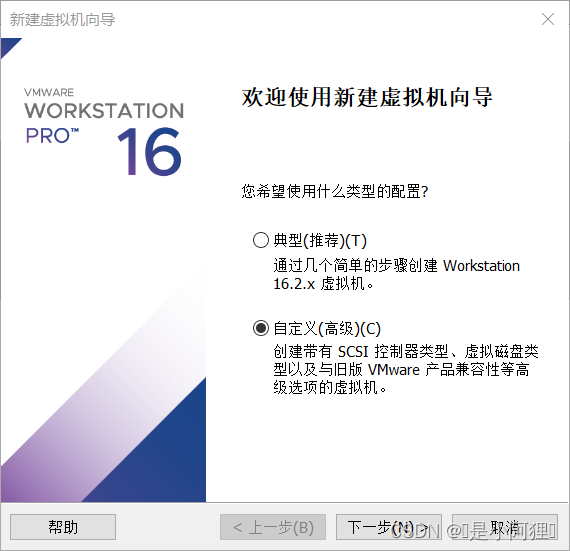
如果你想懒一点,就选择典型的,你要是想要仔细配置一下自己的虚拟机就选择自定义,然后下一步。
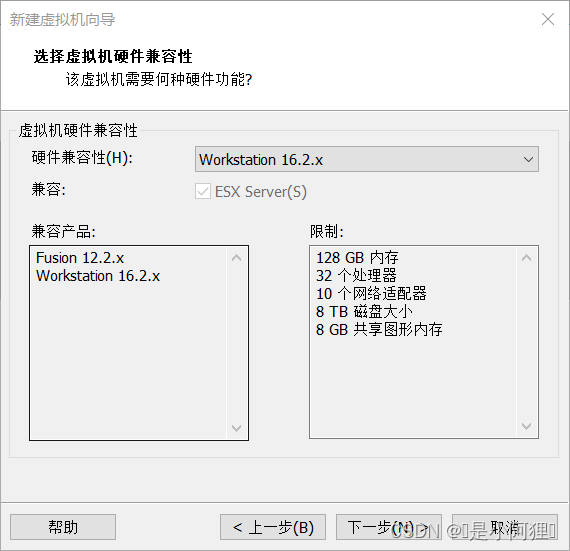
这个我没有管,有需求的自己修改。

这个就选择第二个就行,然后找到你下载的ubuntu版本,它会自动检测你的版本是什么,可不可以安装。当然你要是其他方法下载的根据自己的需要选择。
之后就是自己去设置虚拟机的名称,用户名密码配置什么的了,自己设置就可以了。
三、配置编译器运行程序
3.1 配置编译器
这里我使用的是gcc编译器,其他编译器也可以(Clang、LLVM等等)。使用快捷键Ctrl + Alt + T 打开(或者右键打开)Linux系统的Terminals,使用如下命令安装gcc编译器。
sudo apt-get update
sudo apt-get install gcc下载gcc需要root权限,当它要求你输入密码时请注意,它的光标是不会动的,也不会显示圆点或者星号。你不用管只需要把你之前设置的密码输入进去摁回车就行了。
你可以输入如下命令查看自己下载的gcc版本号。
gcc --version到此,准备工作就做好了。
3.2 运行文件
3.2.1 准备好你的c语言源程序文件,这里有两种方法运行文件:1、是使用cd命令进入到程序文件的文件夹内运行(cd命令在此不赘述了)。2、是直接把路径带上执行命令当中。
3.2.2 执行文件
gcc name.c -o image1、先cd进到文件夹里,再使用gcc来执行你的程序文件,将name.c换成你的文件名字。2、直接加上路径,直接运行。这个命令会编译你的程序文件并生成一个可执行文件,image是你可执行文件的名字,可以随便修改,不加的话默认生成一个名为a.out的可执行文件。
./image使用这个命令就可以执行你的可执行文件,然后就会显示执行结果。
需要注意的是你要想修改代码,修改后记得保存(Ctrl + S),并且需要重新生成可执行文件以及运行可执行文件。如果发现自己代码进入了死循环退不出来的话,使用Ctrl + C可以结束程序。如果你不想重新输入之前输入过的命令,可以使用箭头键盘上下切换之前执行过的命令。
四、结语
Linux系统给我的感觉比较难(也可能是因为Windows系统用的太多了的原因),多结合网上的内容,还是可以理解如何操作的。






















 8684
8684











 被折叠的 条评论
为什么被折叠?
被折叠的 条评论
为什么被折叠?










